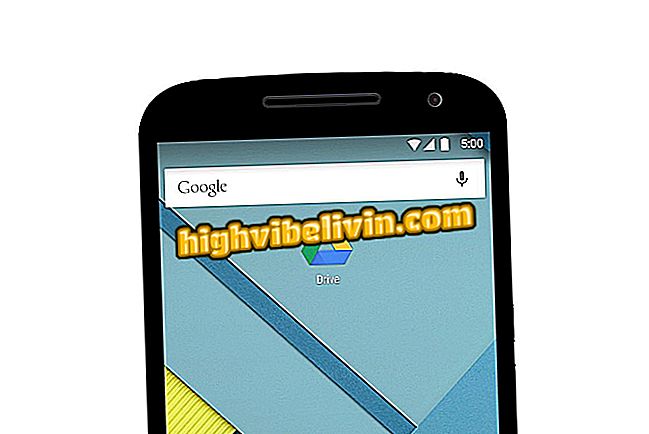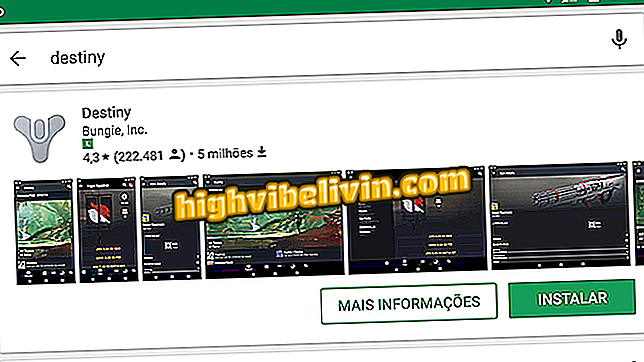Så här återställer du foton från Google Foton via PC
Google Foton håller borttagna foton i facket så att användare kan hämta dem i nödsituationer. I onlineplattformen hålls bilderna i facket i högst 60 dagar. Du kan komma åt mappen borttagna objekt, återställa åtgärden och returnera bilder till dina ursprungliga mappar i molntjänsten.
Tipset är användbart för personer som vill dölja bilder i facket i högst två månader. Om du vill lära dig hur du återställer raderade bilder från Google Foton-papperskorgen, kolla in tipset vi har förberett.
Använda appen Google Foton med obegränsat moln för foton och videoklipp

Tutorial visar hur du återställer raderade bilder i papperskorgen i Google Photos
Vill du köpa mobiltelefon, TV och andra rabatterade produkter? Känn jämförelsen
Steg 1. Gå till Google Foton och tryck på ikonen med tre staplar i det övre vänstra hörnet av skärmen.

Åtgärd för att visa alternativ på Google Foton på webben
Steg 2. Gå till alternativet "Trash" för att se filerna raderade under de senaste 60 dagarna;

Åtgärd för att få tillgång till Google Photos-papperskorgen efter dator
Steg 3. Rör muspekaren över fotot och klicka på knappen i övre vänstra hörnet för att filen ska väljas.

Åtgärd för att välja en raderad fil i papperskorgen i Google Photos
Steg 4. Om det återställda fotot visas igen i originalfotomappen markerar du den vita pilikonen längst upp till höger på skärmen.

Åtgärd för att hämta ett foto från papperskorgen i Google Photos
Klar. Använd tipset för att undvika att du förlorar viktiga foton som felaktigt togs bort i Google Foto.
Bilder från SD-kortet sparas i Google Foton? Ställ frågor i forumet.